本节课我们将继续探讨项目详情页的第二个子页面,这也是平台的核心内容之一:
需求配置。
简单来说,需求配置是指从原始需求到生成用例的中间优化过程。它主要包括以下几个阶段:1. 功能的分割和分解;2. 优化和易于理解;3. 确定测试点。
众所周知,目前的大模型在处理超长文本的需求时表现得不够精细,甚至在处理一些图片类需求时也无法有效读取和理解。过去,提到用GPT生成测试用例,大家通常只是简单地将需求文档直接输入给GPT,让它生成用例。然而,随着时间的推移,业内的用例生成策略不断进化和迭代。如今,即便是一个需求,也需要经过多个步骤进行优化,以确保生成更优质的用例并增强人们对其过程的控制。
本教程不仅涵盖了前后端的实现和设计,还包括了解决核心问题的宝贵方案。所以,亲爱的读者们,请不要吝啬你们的赞和分享哦~
接下来,我们开始开发:
在 v_project/src/components 文件夹内新建一个子组件:SrsSet.vue,用来存放需求配置。
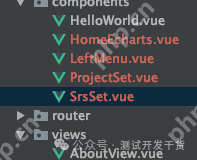
在 ProjectDetail.vue 父组件中引入这个子组件,并同样传入 project 的信息。
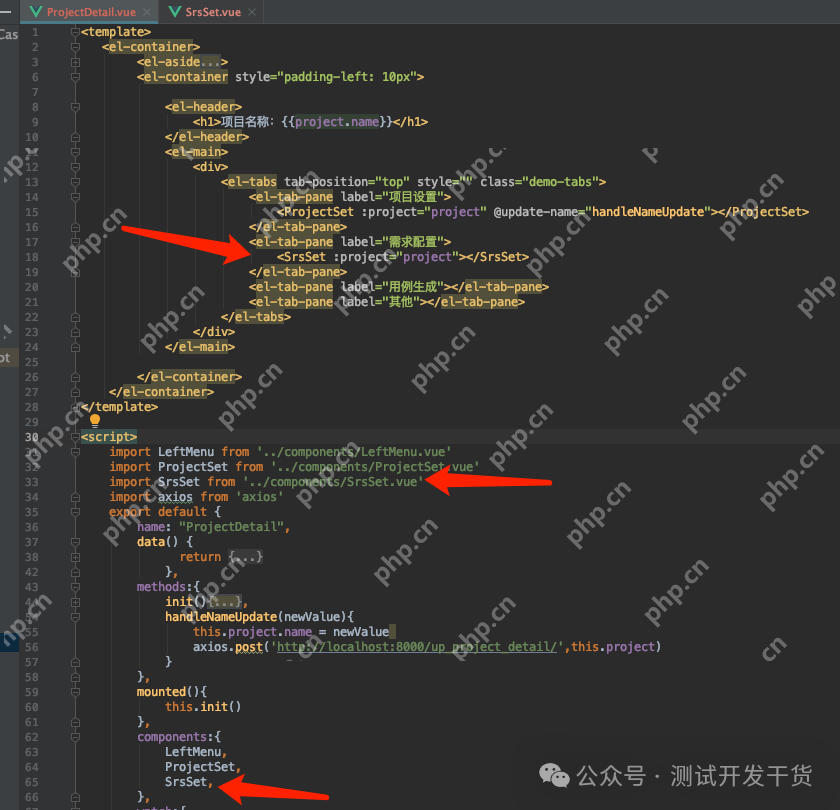

绿色健美瑜伽美容类网站模板(带手机端)自带人人站内核安装即用,支持手机端,图片和文字均已完成可视化,支持伪惊天,多种内容模型可按需求添加。模板特点: 1、安装即用,自带人人站CMS内核及企业站展示功能(产品,新闻,案例展示等),并可根据需要增加表单 搜索等功能(自带模板) 2、支持手机端 3、前端banner轮播图文本均已进行可视化配置 4、伪静态页面生成 5、支持内容模型、多语言、自定义表单、筛
 0
0

回到 SrsSet.vue 中,接收这个项目信息。这个项目信息中的 id 我们之后要用来发送一个接口给后台,用来传送原始需求和展示分解优化后的需求。
本节课我们先来完成这个页面的效果:
代码语言:javascript,代码运行次数:0
<template>
<!-- 需求配置步骤:1.需求分解 2.需求优化 3.人工确认 4.保存结果 -->
<br></br>
<el-card class="custom-card">
<template>
<el-button style="position: absolute;right: 10px" type="success">开始分解</el-button>
请粘贴原始需求
</template>
<el-input :rows="3" placeholder="请输入原始需求后点击右侧开始分解按钮" type="textarea"></el-input>
</el-card>
<br></br>
<el-card class="custom-card">
<template>
<el-button style="position: absolute;right: 10px" type="primary">确定保存</el-button>
分解结果:
</template>
<el-input></el-input>
<el-input></el-input>
<el-input></el-input>
</el-card>
</template>
<p>export default {
name: "SrsSet",
props: ["project"],
computed: {
name: {
get() {
return this.project.id; // 从prop获取初始值
},
}
}
}</p><p>.card-content {
margin-bottom: 5px;
}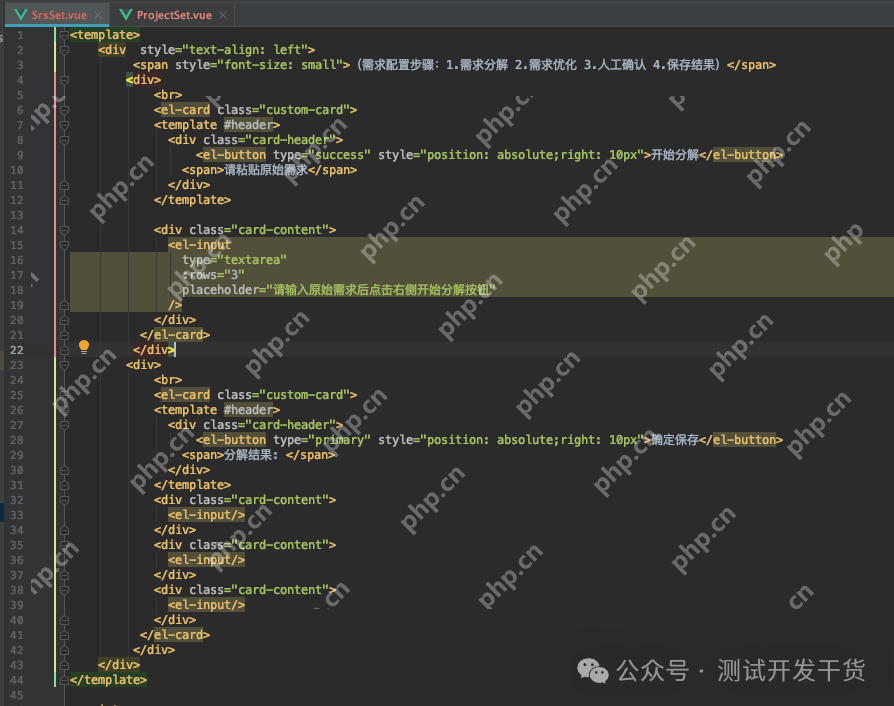
效果如下:
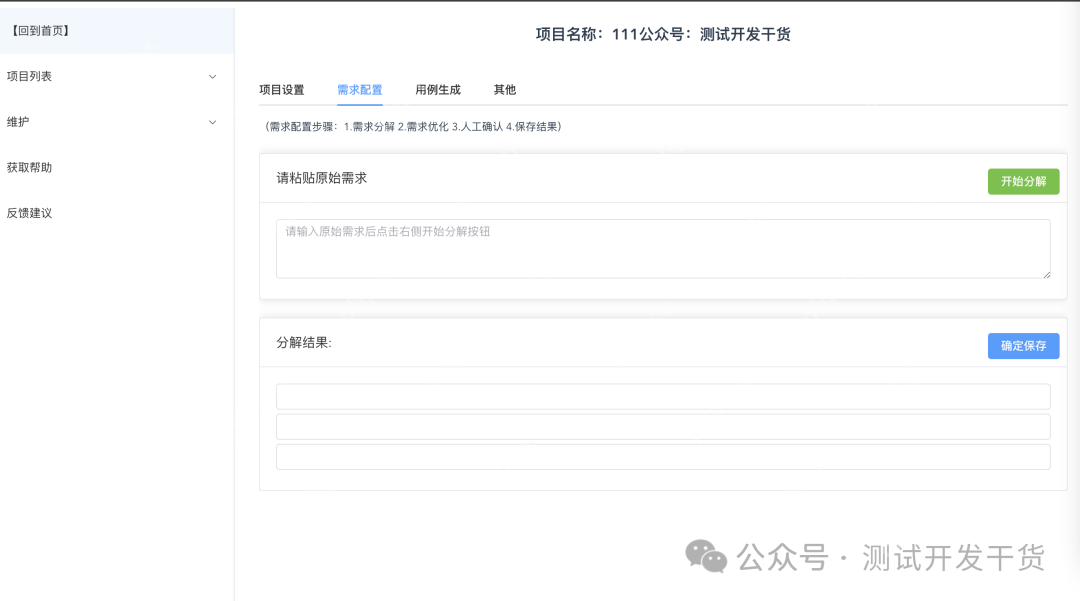
本节到此结束,欢迎继续关注更新。
以上就是【deepseek用例生成平台-15】核心内容之需求配置页的详细内容,更多请关注php中文网其它相关文章!




Copyright 2014-2025 https://www.php.cn/ All Rights Reserved | php.cn | 湘ICP备2023035733号